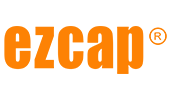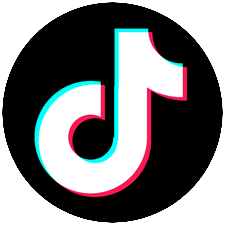25
2024
-
12
采集卡搭载OBS使用
作者:
1,连接:视频源设备(比如PlayStation5)-> HDMI 线 -> 采集卡 -> USB 线 -> 电脑 (如果采集卡有HDMI OUT,则还可以 采集卡 -> HDMI 线 -> 电视机/显示器)
2,操作视频源设备正常工作
3,在官网(https://obsproject.com)下载并安装 OBS Studio
4,打开 OBS,点击上方 工具,选择 自动配置向导
4.1,根据实际需求选择,该处以仅录制为例。选择 仅优化录制,将不会进行直播
4.2,基础(画布)分辨率 选择 1920x1080
4.3,帧率 选择 60或30均可,优先选择60
4.4,点击 下一步 和 应用设置
5,设置OBS视频
5.1,点击 OBS 下方 来源 的 + 按钮
5.2,选择 视频采集设备,点击 确定
5.3,设备 选择 正确的采集卡视频设备名称(见说明书,或 设备管理器 -> 相机 -> 采集卡视频设备名称)
5.4,分辨率/帧率 类型 可以试试 默认,如想更改可点击选择 自定义
5.5,分辨率 选择比如 1920x1080 (或根据采集卡说明书可以达到的最高分辨率选择)
5.6,FPS 帧率选择比如 60 (或根据采集卡说明书对应5.5的分辨率匹配的帧率选择)
5.7,确定
5.8,如画面显示不全,右击画布,选择 使用此源的尺寸作为输出分辨率
6,设置OBS音频
6.1,点击 OBS 下方 混音器 下 高级音频设置 的齿轮按钮
6.2,在 视频采集设备 对应的 音频监听 下选择 监听并输出
6.3,关闭
6.4,如果该设置办法不行,就点击 来源 的 + 按钮,选择 音频输入采集 并 确定,在新窗口下选择 正确的采集卡音频设备名称(见说明书,或 设备管理器 -> 声音、视频和游戏控制器 -> 采集卡音频设备名称)后点击 确定。然后用上述步骤在 音频输入设备 对应的 音频监听 下选择 监听并输出。
OBS,采集卡,ezcap采集卡,直播
上一页
下一页
上一页
下一页